Vista, Windows 7, Windows 8 ve Windows 10 işletim sistemlerinde, Hazırda Bekletme modunu etkinleştirmek ve önyüklenebilir Windows USB flash sürücü oluşturmak ve Windows sistem dosyalarını onarmak gibi gelişmiş görevleri gerçekleştirmek için yükseltilmiş istemde bir komut çalıştırmak önemlidir.
Başlat menüsüne veya Başlat ekranına CMD girerek ve ardından aynı anda Ctrl + Shift + Enter tuşlarına basarak Komut İstemi'ni yönetici olarak başlatmak mümkün olsa da, acemi kullanıcıların ve fare bağımlılarının her zaman Başlat menüsü veya Başlat ekranından geçmesi gerekir. Yönetici haklarına sahip Komut İstemi.
Birkaç hafta önce, açılan Normal Komut İstemi'ni kapatmadan Komut İstemi'nden yükseltilmiş istemi açmak için Ele adlı küçük bir aracı ele aldık. Yükseltilmiş istemi varsayılan olarak ayarlamanın bir yolu olsaydı, iyi olmaz mıydı. Bu kılavuzda, Windows 7/8 / 10'da Komut İstemi'nin her zaman nasıl yönetici olarak başlatılacağını göstereceğiz.
Yöntem 1:
Adım 1: Windows Gezgini'ni açın, Komut İstemi kısayolunu bulmak için aşağıdaki dizine gidin.
C: \ Kullanıcılar \ Kullanıcı Adınız \ AppData \ Dolaşım \ Microsoft \ Windows \ Başlat Menüsü \ Programlar \ Donatılar
(C, Windows sürücünüz ve Kullanıcı Adınız kullanıcı hesap adınızdır)
Windows 8'de, Komut İstemi kısayolu Programs \ Windows System dizininde bulunur .
Adım 2: Burada, Komut İstemi kısayolunu bulmalısınız. Komut İstemi kısayoluna sağ tıklayın, Özellikler'e tıklayın. Kısayol sekmesine geçin, Gelişmiş'i tıklayın, Yönetici olarak çalıştır'ı işaretleyin, ardından Tamam'ı ve ardından Uygula'yı tıklayın.

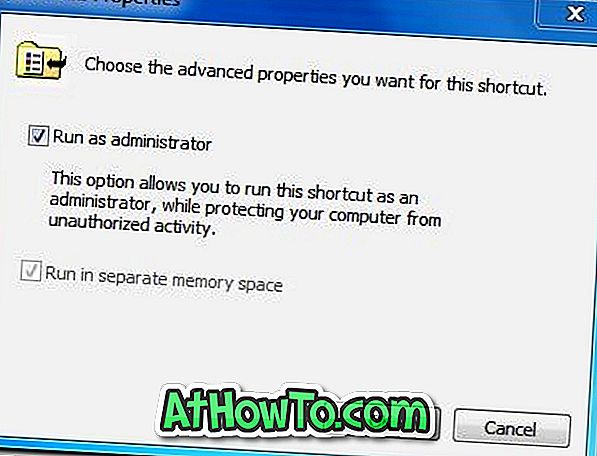
Adım 3: İşte bu. Şu andan itibaren, Komut İstemi'ni ne zaman başlattıysanız, yükseltilmiş istemi göreceksiniz.
Yöntem 2
Yukarıdaki yöntem sizin için çalışmıyorsa, aşağıdaki talimatları uygulayarak deneyebilirsiniz.
Adım 1: Windows sürücüsünü açın ve aşağıdaki dizine gidin:
C: \ Kullanıcılar \ Kullanıcı Adınız \ AppData \ Dolaşım \ Microsoft \ Windows \ Başlat Menüsü \ Programlar \ Donatılar
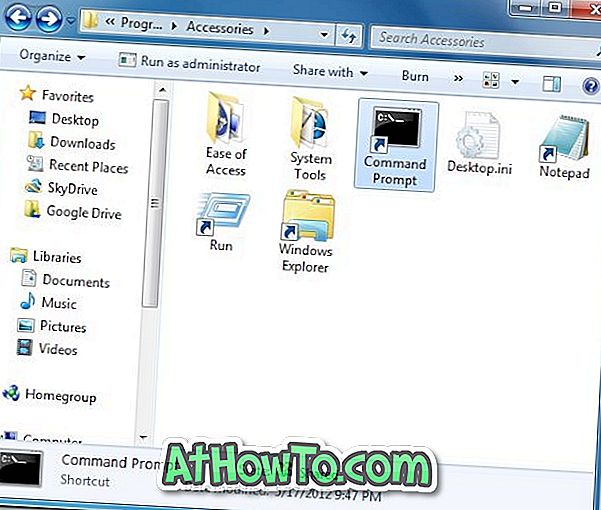
Windows 8'de, Komut İstemi kısayolu Programs \ Windows System dizininde bulunur.
Adım 2: Komut İstemi kısayolunu dizinden silin.
Adım 3: Windows sürücünüzü açın, Windows \ System32 klasörüne gidin, cmd.exe dosyasını bulun. Cmd.exe dosyasını sağ tıklayın, Gönder'i ve ardından Masaüstü (Kısayol Oluştur) klasörünü tıklayın.
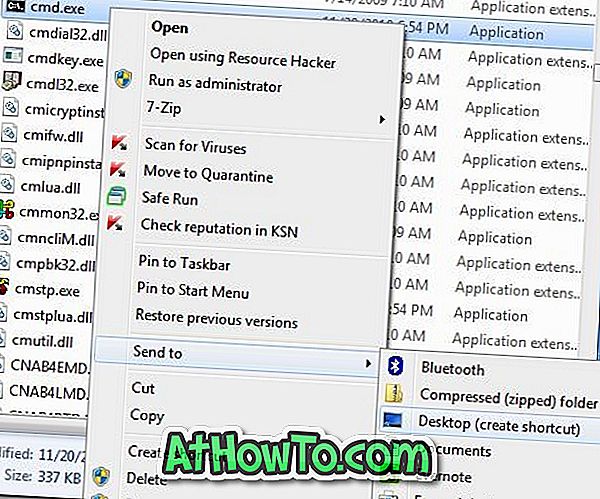
Adım 4: Şimdi, masaüstündeki Komut İstemi'ne sağ tıklayın ve Özellikler'i seçin. Kısayol sekmesine geçin, Gelişmiş'i tıklayın, Yönetici olarak çalıştır seçeneğini işaretleyin, ardından Tamam düğmesini ve ardından Uygula'yı tıklayın.
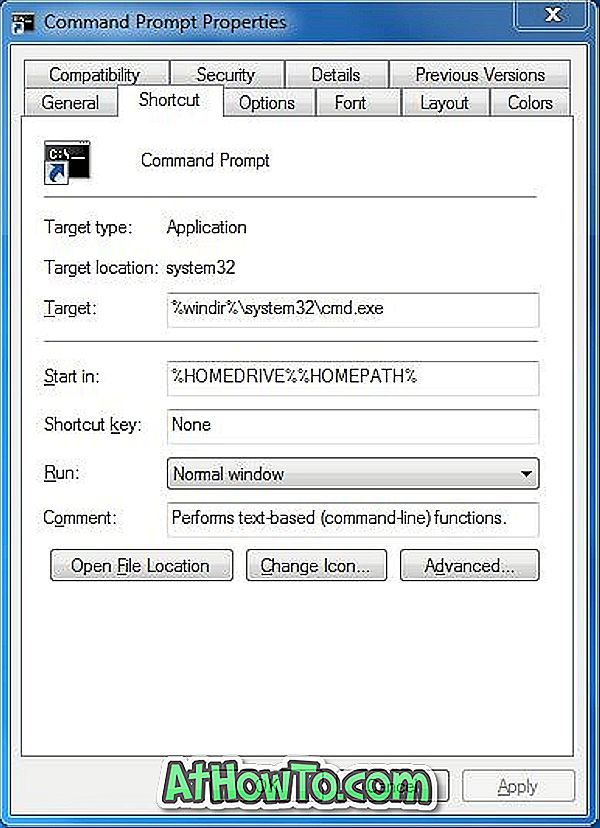
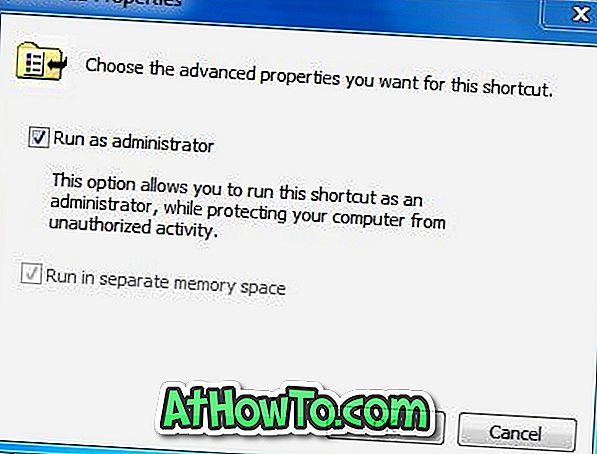
Adım 5: Son olarak, yeni oluşturulan kısayolu aşağıdaki noktalara taşıyın:
C: \ Kullanıcılar \ Kullanıcı Adınız \ AppData \ Dolaşım \ Microsoft \ Windows \ Başlat Menüsü \ Programlar \ Donatılar
Bu kadar! Bundan sonra, CMD'yi Başlat ekranından veya Başlat menüsünden başlattığınızda, yükseltilmiş bilgi istemi otomatik olarak başlatılacaktır.














